CorelDRAW中可以制作各种漂亮的字体,用基础的软件工具也可以制作漂亮的印花文字,这里给大家简单的讲一下——CorelDRAW中制作漂亮的印花文字,希望能帮助大家,并且更进一步的了解基础工具的使用。
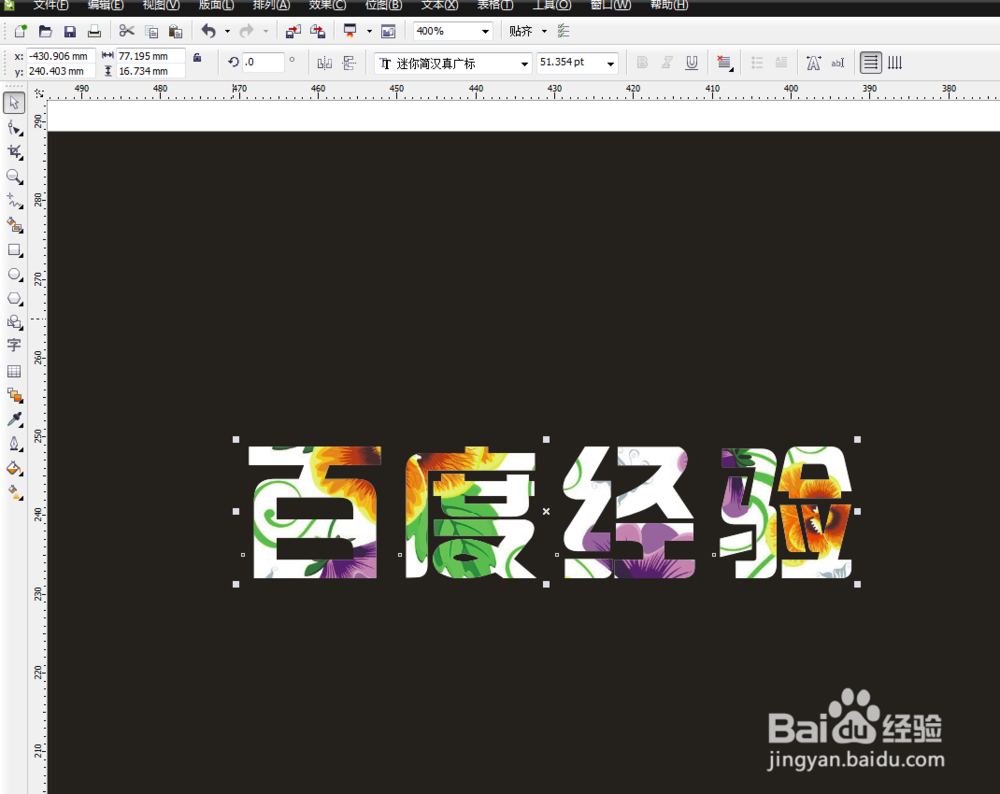
工具/原料
电脑
CorelDRAW软件
印花图片素材
CorelDRAW中制作漂亮的印花字体
1、打开软件,新建文件,并用矩形工具制作黑色背景。如图
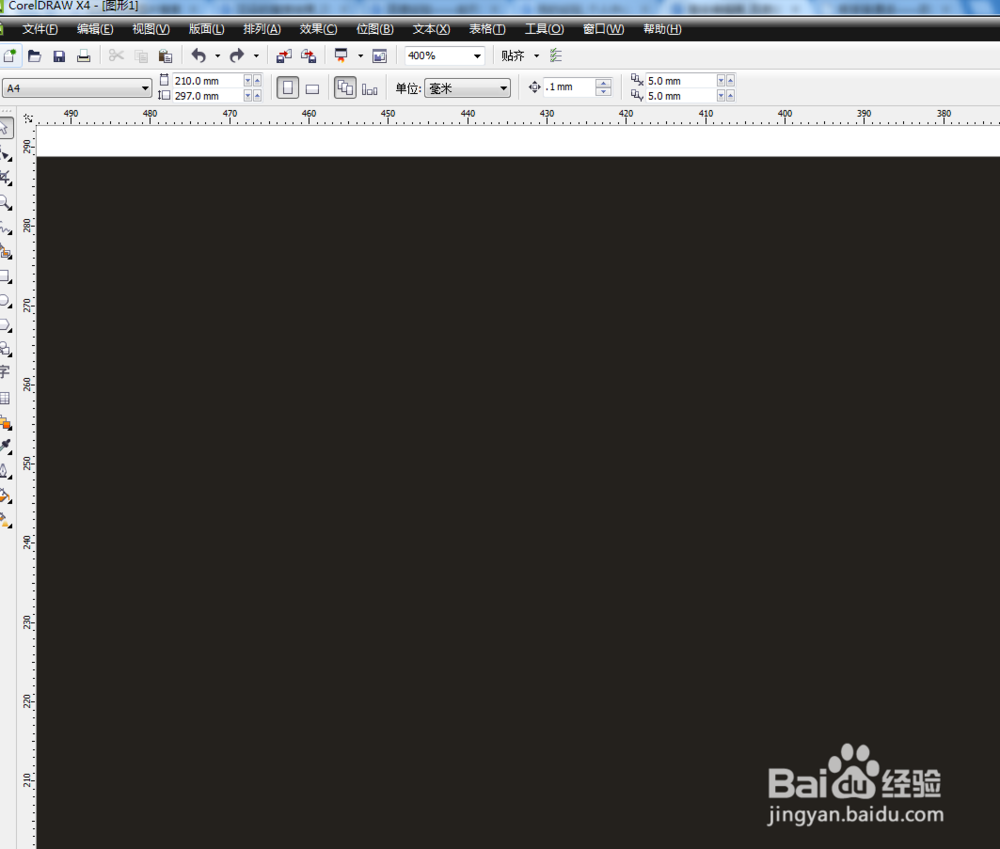
2、文字工具,打出文字,并选择合适的字体,如图

3、将准备好的图片素材拖动到软件内(找合适的图片素材,根据制作的设计稿件来选择),如图

4、选中图片素材,然后点击效果——图框精确裁剪——放置在容器中,如图,

5、当鼠标箭头变为黑色指向箭头时,将箭头移动到文字上,点击鼠标,经图片置入文字内部,如图,
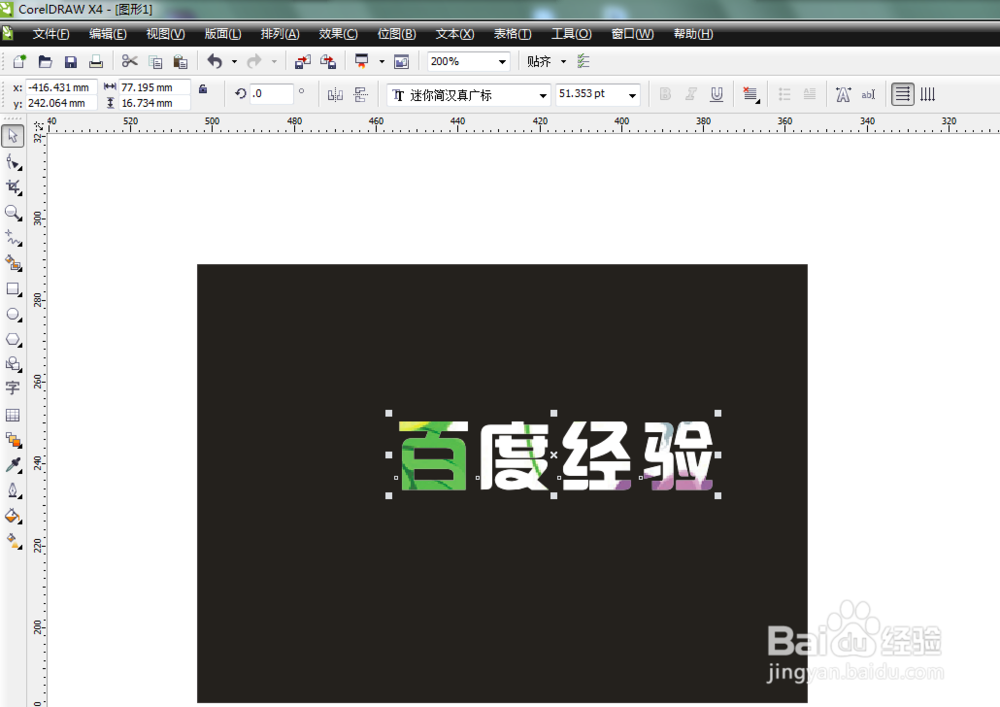
6、鼠标置于文字上方右击鼠标,选择编辑内容,进入图框内部,对花纹进行调整,如图
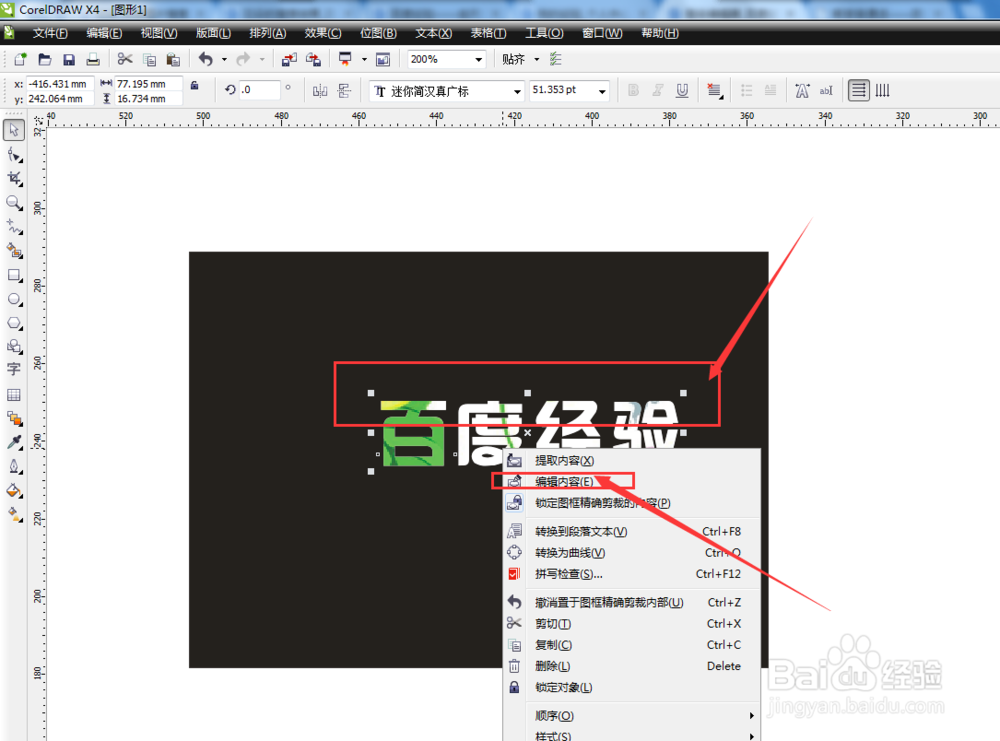

7、调整好以后,右击图片素材,结束编辑,如图,完成印花文字制作。


